这类下图的制作方法。
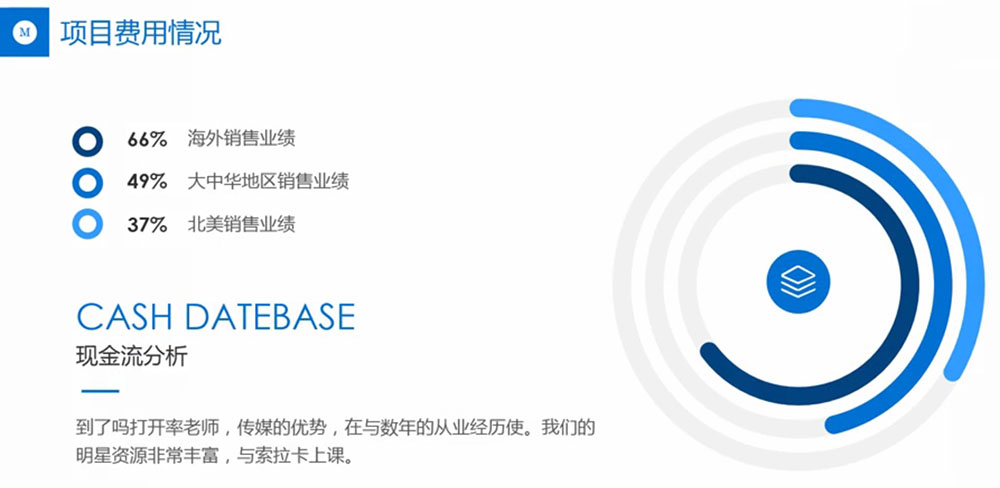
如何能在PPT中做出如此精准的环形图表达?其实我是反对这种所谓精准图表的表达的,在PPT中所有的图都是示意图。如果非要精准,那只能用Excel类的图表做好了,在插入到PPT中来搞定。
具体制作方法如下:
先准备数据结构,输入对应百分比,然后用1-百分比,算剩余的数据结构部分。下图红框处。
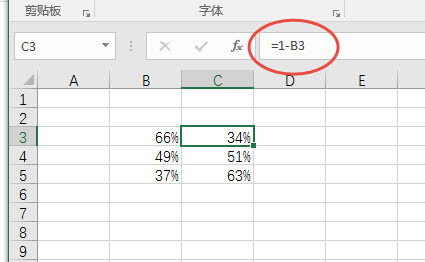
然后开始插入环形图,注意环形图插入方法,是一层一层的插入。注意看动图操作:
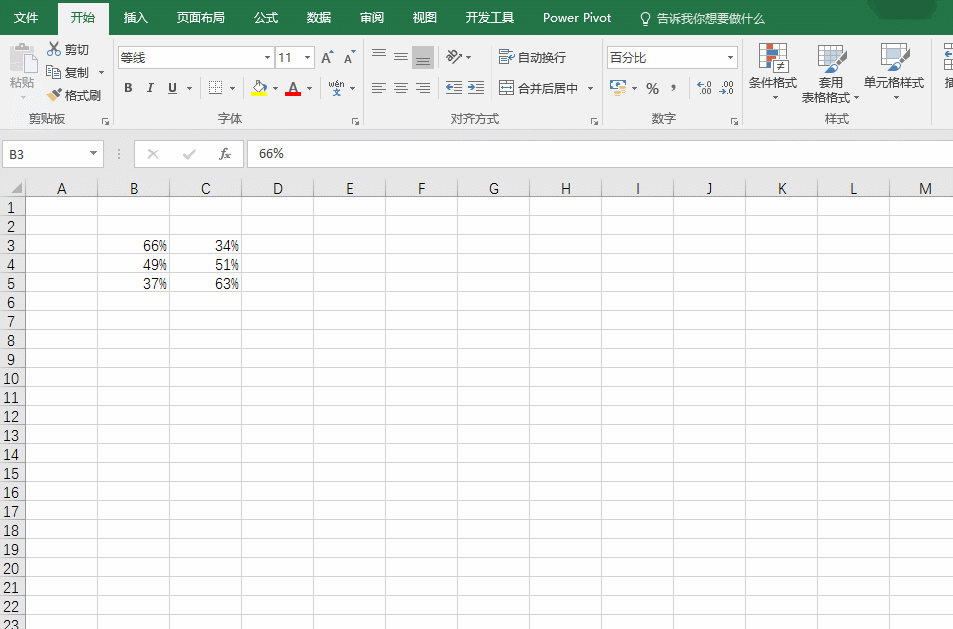
插进来之后,是不是感觉他们和样图的环与环之间的距离有点近,怎么处理呢?我们可以插入一点辅助环。并且利用上下箭头,将辅助环插入到1,2,3环之间。注意看动图操作:
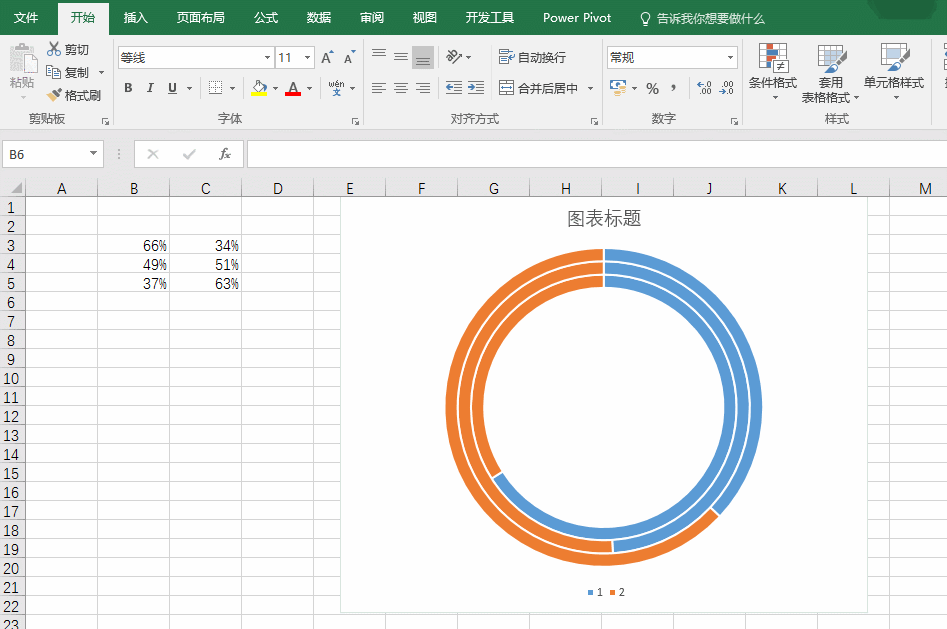
然后隐藏辅助环,和1,2,3环的局部。注意选中的环形的位置,在设置成无颜色。可以按F4快捷键进行重复性操作。最后调整一下环形图的宽度。
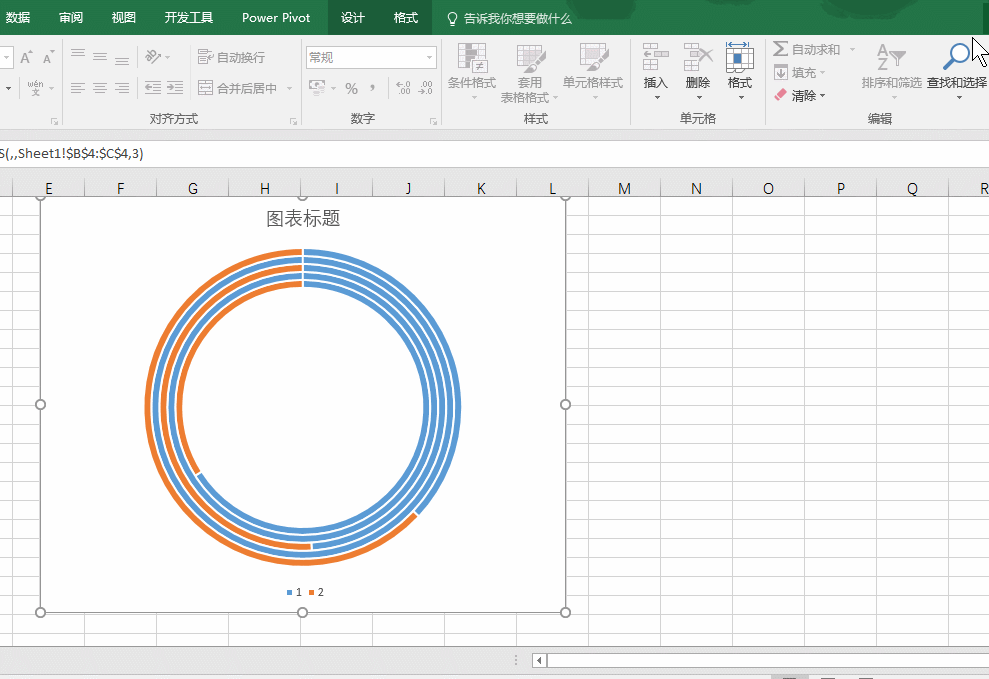
当然,制作好的环形图可以贴到PPT里面去展示。直接复制黏贴。别犹豫。
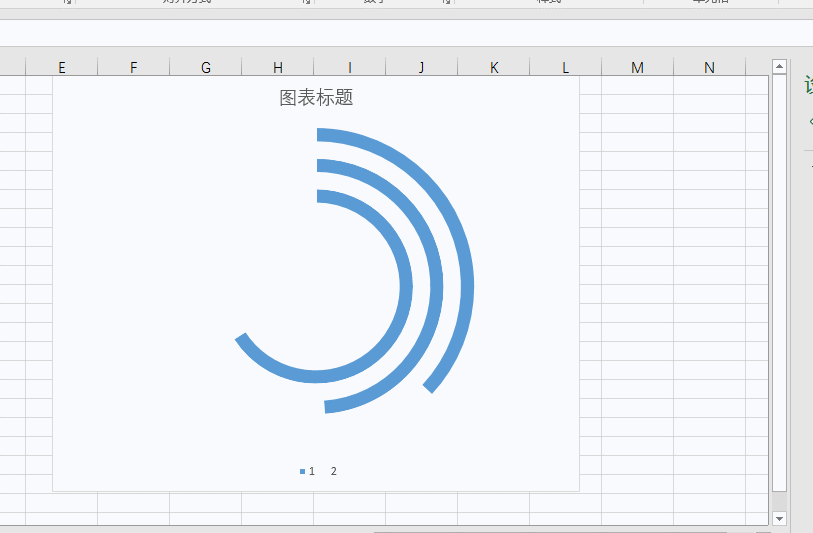
最后确定好了位置,在弄上小圆球,补在环形图的两端就OK。这里看似简单,但需要大量的操作技巧。按住ctrl+shift+alt的拖拽,箭头的移动,以及按住ctrl+shift用鼠标拖拽的方法。
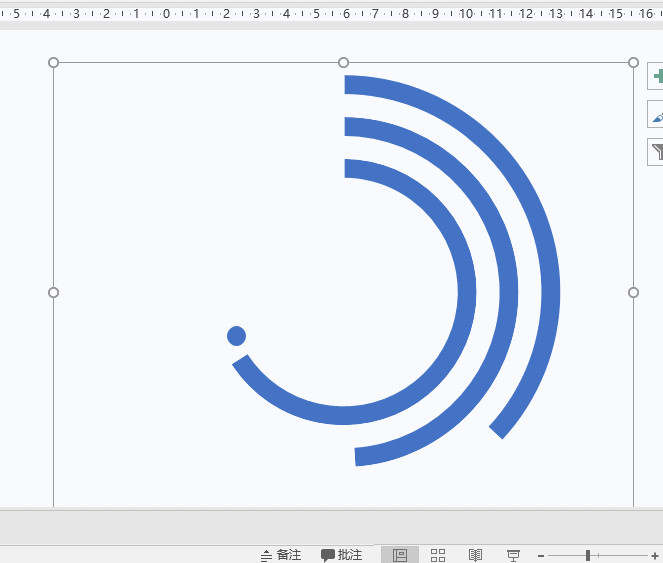
最终效果如下:
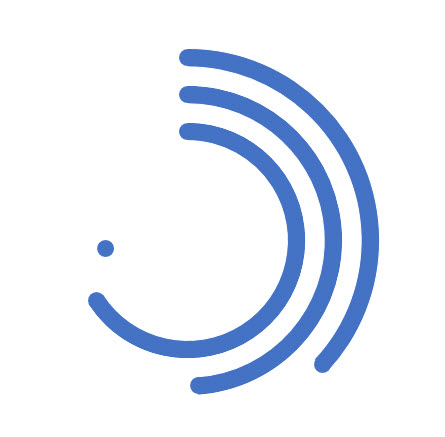
总结:总之,环形图在当下太流行了,年底PPT如果没用上,感觉你PPT绝对那不上手。如果不需要画那么精准,可以用PPT图形来绘制。
下载仅供下载体验和测试学习,不得商用和正当使用。
下载体验
